Проблему случайного включения режима «Caps Lock» путём задевания одноимённой клавиши можно решить встроенными средствами Windows.
- Пуск (щелчок правой кнопкой мыши)
- Панель управления
- Часы, язык и регион
- Язык
- Дополнительные параметры
- Переключение методов ввода
- Изменить сочетания клавиш языковой панели
- Переключение клавиатуры
- Отключение режима CAPS LOCK
- Клавишей SHIFT.
- Пуск
- Параметры
- Время и язык
- Регион и язык
- Сопутствующие параметры
- Дополнительные параметры даты и времени, региональные параметры
- Язык
- Дополнительные параметры
- Переключение методов ввода
- Изменить сочетания клавиш языковой панели
- Переключение клавиатуры
- Отключение режима CAPS LOCK
- Клавишей SHIFT.
- Пуск
- Панель управления
- Часы, язык и регион
- Смена раскладки клавиатуры или других способов ввода
- Языки и клавиатуры
- Клавиатуры и другие языки ввода
- Изменить клавиатуру
- Переключение клавиатуры
- Отключение режима Caps Lock
- Клавишей SHIFT.
- Пуск
- Панель управления
- Язык и региональные стандарты
- Языки
- Языки и службы текстового ввода
- Подробнее
- Настройка
- Параметры клавиатуры
- Отключение режима Caps Lock
- Клавишей SHIFT.
В результате, в отличие от использующегося по умолчанию переключения режима «Caps Lock» (включён/выключен), становится возможным удобное и гарантированное его выключение простым нажатием клавиши Shift вне зависимости от текущего состояния «Caps Lock».
Как отключить клавишу Caps Lock?
- михаил 2012-02-07 спасибо, мне это очень помогло!
- Андрей 2012-02-22 спасибо, но это. к сожалению, не помогло.
Клавиша отключается клавишей SHIFT. И это хорошо.
Но она благополучно после всего этого включается нажатием на Caps Lock.
нужно отключить эту ЧЕРТОВУ КЛАВИШУ CAPSLOCK ВООБЩЕ, НАГЛУХО, ЧТОБЫ ОНА ПРИ СЛУЧАЙНОМ НАЖАТИИ СНОВА НЕ АКТИВИРОВАЛАСЬ, КАК ЭТО ПРОИЗОШЛО сейчас, когда я снова на нее нажал.
или хотя бы присвоить ей другое значение, например, Enter - ramber 2012-04-03 ваыа ЫВАЫАЫВАываываЫВАываыва! хм… Работает.
- zx989 2012-06-20 капслок — хорошо отключается punto switcher`ом =)
- ulo4ka 2013-01-29 Спасибо большое, замечательный совет! РаБоТаЕт!
- ура 2013-08-03 спасибо) мне помогло)))
- Супер 2014-03-13 Не знал такой функции, спасибо за совет)
- Данил 2015-07-13 Спасибо тебе и правда помогло
- Карл 2015-10-20 БОЖЕ
ОГРОМНОЕ СПАСИБО
ВЕСЬ ДЕНЬ ИСКАЛА - Дмитрич 2015-12-25 Спасибо.Сам дурак влез куда не следует.
- Юрий 2016-04-06 проблема не решена, случайные нажатия все равно приводят к геморрою.
отключить ее вообще можно через реестр - Marat Tanalin(автор)2016-04-06 Юрий, порой режим Caps Lock всё же может быть полезен — например, при наборе текста в верхнем регистре одной рукой. Поэтому полное отключение Caps Lock как функции в общем случае является мерой избыточной. Вполне достаточно просто иметь возможность включать или выключать этот режим предсказуемым и безусловным образом, о чём и рассказывает моя заметка: одна клавиша — Caps Lock — всегда включает режим Caps Lock, другая — Shift — всегда его выключает. (Ввиду большого количества рекламы на указанном вами сайте ссылку вынужден удалить. Если действительно хотите поделиться решением, пожалуйста, приведите его в минимальном виде (ветвь реестра, имя и значение параметра) непосредственно в тексте комментария.)
- Igor 2016-05-06 Спасибо .
=========== - Ирина 2016-10-16 Спасибо.
- рома 2016-11-24 спс.
- Виталий 2017-03-02 Всё отлично, но можно ли так сделать, чтобы капслок и шифт выключал капслок, а не только шифт?
- Маргарита 2017-03-12 у меня беда, на ноут разлилась водичка, тепреь не работает один шифт, капси буква одна. я отключила капс лок, теперь буквы маленькие, но не как не смогу менять регистры. ничего нельзя поделать? ток в ремонт?
- Петр 2017-03-28 Я хотел найти ответ на вопрос-как выключить,а не как изменить кнопку выключения
- Сергей 2017-04-11 Огромное спасибо!
Очень выручили! - Данияр 2017-05-22 Спасибо я уже так делал походу в прошлый раз тоже обратился за помощью к вам и забыл щас снова вспомнил благодаря вам)))
- Andy 2017-06-14 Как отключить или переназначить клавишу Caps Lock?
Если вы не используете клавишу Caps Lock по назначению,
то вы можете отключить или переназначить клавишу, путем
редактирования параметра реестра. Для этого необходимо
изменить значение параметра Scancode Map, который расположен в разделе реестра HKEY_LOCAL_MACHINESYSTEMCurrentControlSetControlKeyboard Layout Ниже представлены reg-файлы для переназначения и отключения клавиши Caps Lock. Клавиша Caps Lock будет выполнять действие клавиши Ctrl
Windows Registry Editor Version 5.00
[HKEY_LOCAL_MACHINESYSTEMCurrentControlSetControlKeyboard Layout]
“Scancode Map”=hex:00,00,00,00,00,00,00,00,02,00,00,00,1d,00,3a,00,00,00,00,00 Клавиша Caps Lock будет выполнять действие клавиши Shift
Windows Registry Editor Version 5.00
[HKEY_LOCAL_MACHINESYSTEMCurrentControlSetControlKeyboard Layout]
“Scancode Map”=hex:00,00,00,00,00,00,00,00,02,00,00,00,2a,00,3a,00,00,00,00,00 Отключает Caps Lock и переназначает действие клавиши Scroll Lock на выполнение Caps Lock
Windows Registry Editor Version 5.00
[HKEY_LOCAL_MACHINESYSTEMCurrentControlSetControlKeyboard Layout]
“Scancode Map”=hex:00,00,00,00,00,00,00,00,02,00,00,00,00,00,3a,00,3A,00,46,00,00,00,00,00 Отключает клавишу Caps Lock
Windows Registry Editor Version 5.00
[HKEY_LOCAL_MACHINESYSTEMCurrentControlSetControlKeyboard Layout]
“Scancode Map”=hex:00,00,00,00,00,00,00,00,02,00,00,00,00,00,3a,00,00,00,00,00 Отменяет все предыдущие переназначения клавиш(возвращает значение по умолчанию)
Windows Registry Editor Version 5.00
[HKEY_LOCAL_MACHINESYSTEMCurrentControlSetControlKeyboard Layout]
“Scancode Map”=- - Ілля 2018-01-10 Спасибі допомогло)
- Лерика 2018-01-18 Огромное спасибо.
- Айгерим 2018-01-26 У меня ноутбук не открывается. Пароль пишу и там выходит чтоб я отключила «caps lock»
Помогите! У меня не получаетмя - Виктор 2021-05-27 Что касается автора и самой статьи: Это ж надо быть таким дурачком, что бы путать слова «отключение» и «переназначение»… А вот пользователь Andy с комментарием от 2017-06-14 молодец) спасибо!
- Marat Tanalin(автор)2021-05-27 Виктор, после изменения настроек описанным в заметке образом режим «Caps Lock» нажатием клавиши Shift как раз отключается (выключается).
- usability,
- избранное
- Firefox 112
- Firefox 111
- Firefox 110
- Firefox 109
- Firefox 108
- Как сделать кнопку ссылкой
- Правильный DOCTYPE в HTML5
- Сброс стилей в CSS
- Отключение Caps Lock в Windows
- Dell P2415Q. Авторский обзор 4K-монитора
- Asus PQ22UC — 22″ OLED-монитор 4K
- Dell UP3017Q — 30″ OLED-монитор 4K
Перепечатка любых материалов сайта в любом объёме запрещена
Источник: tanalin.com
Как отключить CapsLock
В создании этой статьи участвовала наша опытная команда редакторов и исследователей, которые проверили ее на точность и полноту.
Команда контент-менеджеров wikiHow тщательно следит за работой редакторов, чтобы гарантировать соответствие каждой статьи нашим высоким стандартам качества.
Количество просмотров этой статьи: 41 064.
В этой статье:
В этой статье мы расскажем вам, как на компьютере с Windows или Mac OS X отключить режим Caps Lock, в котором с клавиатуры вводятся прописные (заглавные) буквы. Для этого нужно просто нажать клавишу «Caps Lock», но если она не работает, придется отремонтировать ее. Также можно полностью деактивировать режим Caps Lock, если он вам не нужен.
Метод 1 из 3:
Как отключить Caps Lock

- Зачастую пользователи случайно нажимают клавишу «Caps Lock», потому что она находится рядом с клавишам ⇧ Shift и Tab ↹ . Если вас это раздражает, задумайтесь о том, чтобы полностью деактивировать указанную клавишу. Это можно сделать на компьютере с Windows и Mac OS X.

- Будьте осторожны: если вы повредите клавишу, это может привести к аннулированию гарантии ноутбука.

-
Windows — откройте меню «Пуск»
Источник: ru.wikihow.com
3 способа отключить клавишу CapsLock в Windows 10

Часто ли вы случайно активируете клавишу CapsLock на клавиатуре? Хотите полностью отключить клавишу CapsLock на ПК с Windows 10? Вот три способа отключить клавишу CapsLock в Windows 10.
Прежде чем мы расскажем вам, как отключить клавишу CapsLock, важно отметить, что Windows 10 не предлагает простой метод отключения клавиши CapsLock.
Вам нужно либо вручную отредактировать реестр (хотя относительно легко), либо использовать сторонний инструмент, чтобы отключить CapsLock.
ПРИМЕЧАНИЕ. Когда клавиша CapsLock отключена, вы можете удерживать клавишу Shift, чтобы ввести заглавную букву.
Метод 1 из 3
Отключить ключ CapsLock через реестр в Windows 10
Этот метод, вероятно, является самым простым способом полностью отключить клавишу CapsLock в Windows 10.
Шаг 1. Откройте редактор реестра. Для этого введите Regedit в поле поиска «Пуск»/на панели задач и нажмите клавишу «Ввод».
Нажмите кнопку «Да», когда получите ключ управления учетными записями пользователей.
Шаг 2: В редакторе реестра перейдите к следующему ключу:
ComputerHKEY_LOCAL_MACHINESYSTEMCurrentControlSetControlKeyboard Layout
Шаг 3: Выберите клавишу раскладки клавиатуры на левой панели. На правой стороне, щелкните правой кнопкой мыши на пустом месте, нажмите Создать, а затем щелкните двоичное значение. Назовите новое двоичное значение как ScanCode Map .
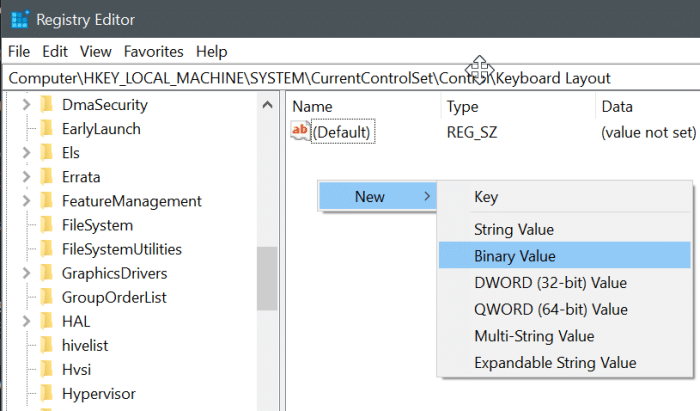
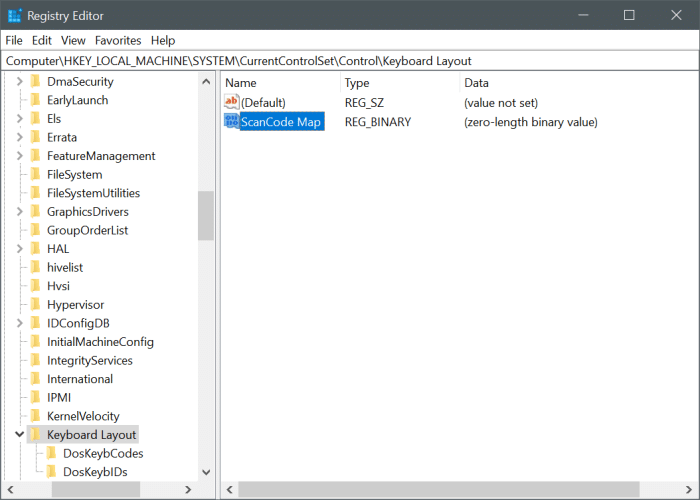
Шаг 4: Наконец, дважды щелкните на скан карте , чтобы изменить его двоичное значение по умолчанию. Добавьте следующее двоичное значение, чтобы отключить ключ CapsLock.
00 00 00 00 00 00 00 00 02 00 00 00 00 00 3A 00 00 00 00 00
Нажмите кнопку ОК, чтобы сохранить.
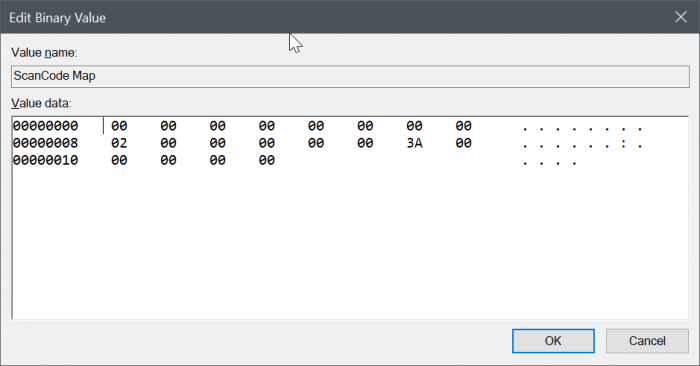
Шаг 5: перезагрузите компьютер один раз, чтобы применить изменения. С этого момента Windows не будет включать CapsLock при нажатии клавиши CapsLock. Однако вы можете временно включить CapsLock, нажав клавишу Shift.
Включение клавиши CapsLock
Шаг 1. В редакторе реестра перейдите к следующему ключу:
ComputerHKEY_LOCAL_MACHINESYSTEMCurrentControlSetControlKeyboard Layout
Шаг 2: Щелкните правой кнопкой мыши на скан карте двоичным значением и удалите его.
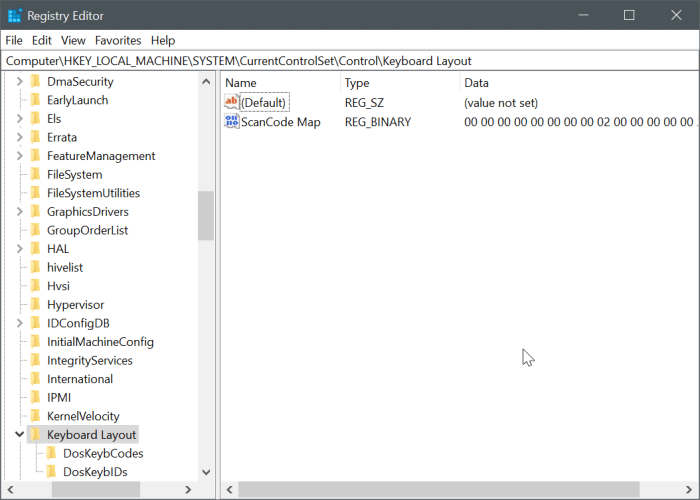
Шаг 3. Перезагрузите компьютер.
Способ 2 из 3
Используйте KeyTweak, чтобы отключить клавишу CapsLock в Windows 10
KeyTweak — это бесплатная утилита, призванная помочь пользователям ПК отключить любую клавишу на компьютере под управлением Windows 10. Вот как с его помощью отключить клавишу CapsLock.
Шаг 1. Загрузите и установите KeyTweak (бесплатно) на свой компьютер. Вы можете получить его на этой странице: majorgeeks.com/files/details/keytweak.html
Шаг 2: Запустите программу KeyTweak. Выберите клавишу CapsLock на схеме клавиатуры, убедитесь, что выбранная клавиша является клавишей CapsLock, а затем нажмите кнопку «Отключить клавишу».
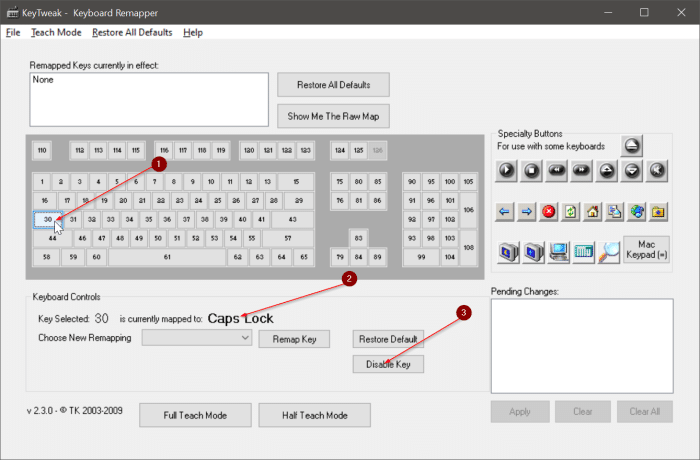
Наконец, нажмите кнопку Применить.
Метод 3 из 3
Переназначьте клавишу CapsLock на Shift или любую другую клавишу
Возможно, вы захотите переназначить клавишу CapsLock на любую другую клавишу вместо того, чтобы полностью отключать ее. Таким образом, вы все равно сможете использовать ключ. Например, вы можете захотеть переназначить клавишу CapsLock на клавишу Shift.
Для переназначения мы используем бесплатное приложение SharpKeys.
Шаг 1. Загрузите, установите и запустите SharpKeys на своем ПК. Вы можете получить его по этому URL-адресу: github.com/randyrants/sharpkeys/releases
Шаг 2: После запуска нажмите кнопку «Добавить».
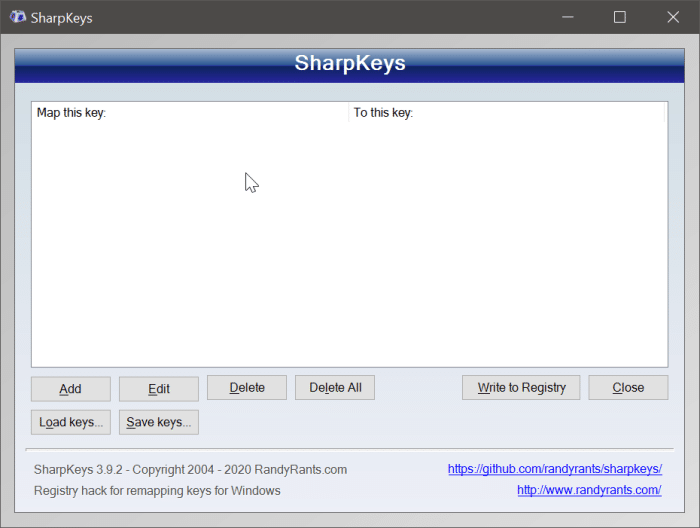
Шаг 3: Когда вы получите следующий экран, нажмите кнопку Type key слева, а затем нажмите клавишу CapsLock на клавиатуре, чтобы выбрать его.
Затем нажмите кнопку Type key справа, а затем нажмите клавишу Shift или любую другую клавишу, на которую вы хотите переназначить клавишу CapsLock. Щелкните кнопку ОК.
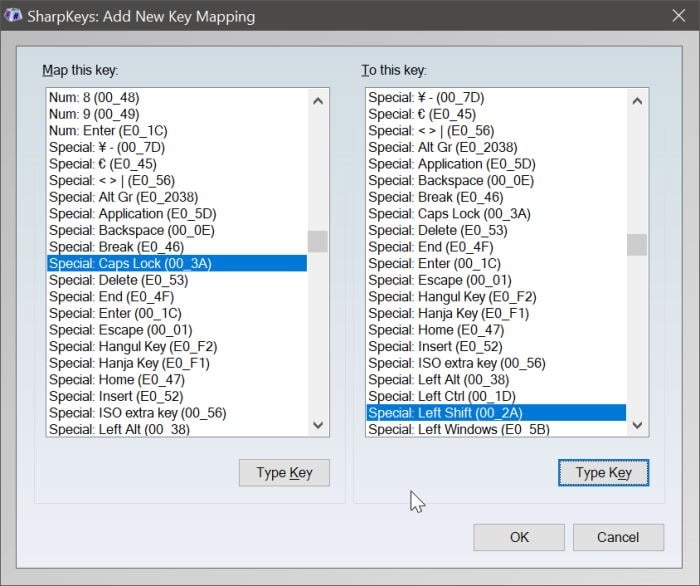
Шаг 4: Наконец, нажмите кнопку «Записать в реестр», чтобы сохранить изменения.
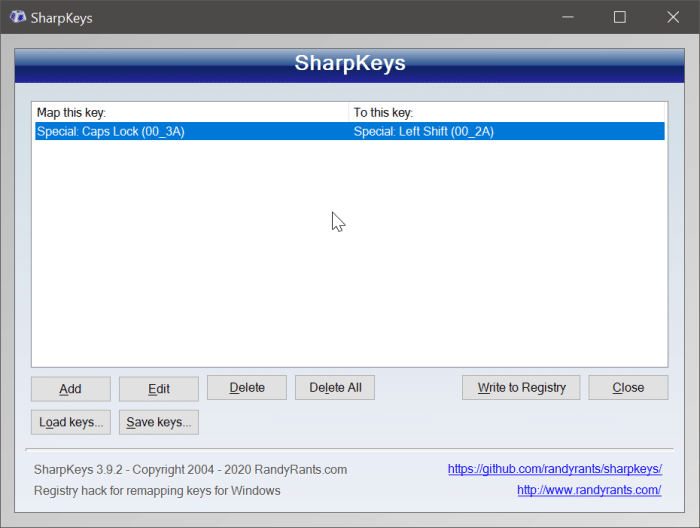
Шаг 5: Перезагрузите компьютер один раз, чтобы применить переназначение.
Насколько публикация полезна?
Нажмите на звезду, чтобы оценить!
Средняя оценка / 5. Количество оценок:
Оценок пока нет. Поставьте оценку первым.
Источник: ip-calculator.ru